
Hvis du er over tredive, er denne tutorial designet til dig. Hvis navne som 'Golden Axe', 'Toki,' Snow Bros 'eller' Cadillac & Dinosaurs 'frem for alt lyder bekendt for dig, skal du blive og læse det til slutningen. Hvor mange 5 hårde mønter har vi brugt i arkademaskiner i lounger og barer? Vi var ikke sikre på, om vi skulle være inde i baren, men sirensangene fra fantastiske verdener, drager, gadekæmpere og chips, der faldt fra tomrummet, tiltrak os som honning til fluer.
Det er bedre ikke at tænke på, hvor mange penge vi har brugt på de 'små maskiner'. Det er meget bedre at have en 'maskine' på vores computer, som vi kan 'efterligne' de klassiske arkadespil med og bedst af alt uden at skulle bede om ændring. Fra komforten i vores stue, på computeren eller tilsluttet fjernsynet. Vil du gå tilbage i tiden? Gå ikke glip af hvad der er næste.
Jeg vil spille arkadeklassikere på min computer. Hvordan gør jeg det?
Første trin: Download emulatoren
Emulatoren, som vi skal downloade, er MAME. Med MAME-emulatoren vil du være i stand til at spille de arkader, du ønsker, så længe du downloader den tilsvarende ROM i spillet. Men vi går i dele:
For at downloade emulatoren skal du først se, hvilket operativsystem du har. Lad os antage, at du er Window: næste dilemma: 32-bit eller 64-bit computer? Hvis du ikke ved det, skal du gå til ikonet 'Denne computer' eller skrive søgefeltet 'Denne computer' og indtaste.
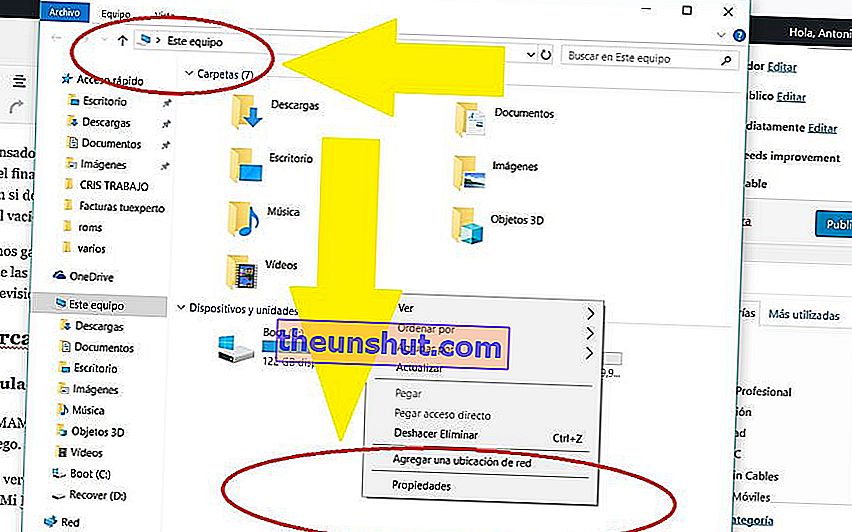
I 'Egenskaber' vil du se, hvilket Windows-system du bruger, om det er 32-bit eller 64-bit .
For at downloade den version af MAME-emulatoren, der passer til dit system, skal vi gå til det officielle MAME-websted på Internettet. Klik på den relevante version: for eksempel har 64-bit versionen en vægt på 56,4 MB. Efter accept begynder en eksekverbar fil at downloade. Denne eksekverbare fil indeholder faktisk en komprimeret mappe med en god håndfuld filer indeni. Når vi åbner den eksekverbare, vises følgende skærmbillede:
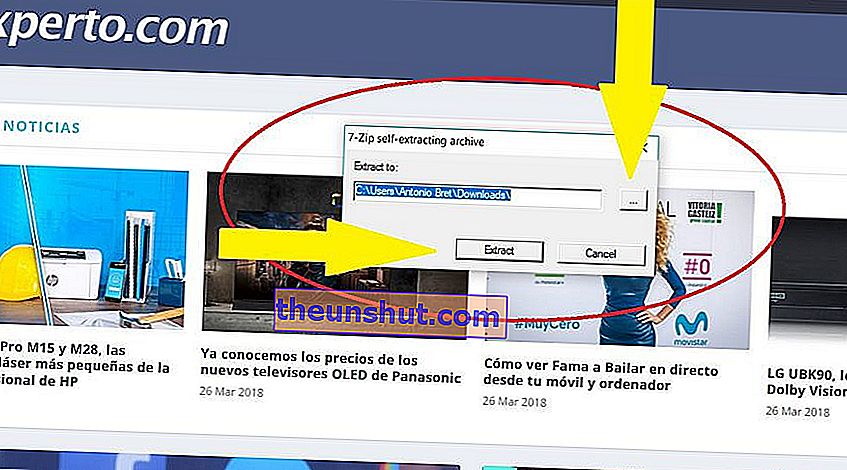
Hvis vi trykker på 'Uddrag', placeres alle mapper, som filen indeholder og uordnede, i mappen 'Downloads'. For at dette ikke skal ske, går vi til skrivebordet og opretter en mappe kaldet for eksempel 'EMULATOR'. Har du ham allerede? Fortsæt læsning.
Klik nu på det felt, som du kan se i det øverste skærmbillede ved siden af søgefeltet. Det er en kasse, der indeholder tre ellipser. Vi gør dette for at fortælle det at placere emulatormapperne i den, vi har oprettet på skrivebordet. Vi vælger EMULATOR-mappen på skrivebordet, og det er det.
Nu skal vi åbne emulatoren for første gang. Selvfølgelig kan vi ikke spille noget spil, fordi vi endnu ikke har downloadet nogen ROM.
Hvordan fungerer MAME-emulatoren?
Hvis du ikke vil rode med de forskellige mapper, som MAME-emulatoren har downloadet, skal du bare se på to , som er de vigtige. Den ene kaldes ROMS. I denne mappe skal du placere ROM'erne for de spil, du downloader. Du skal bare klippe og indsætte, det er alt.
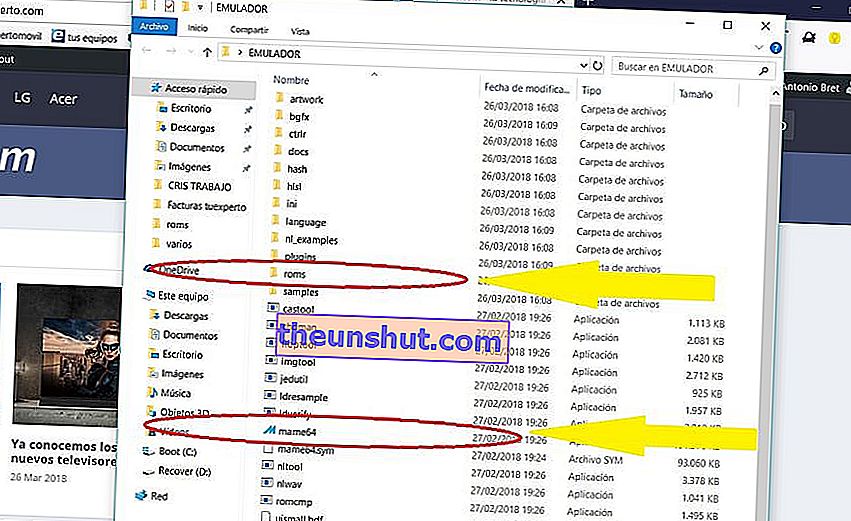
Det andet vigtige element er selve emulatoren. Klik to gange på ikonet nedenfor, så åbnes det. Hvad du vil se er dette:
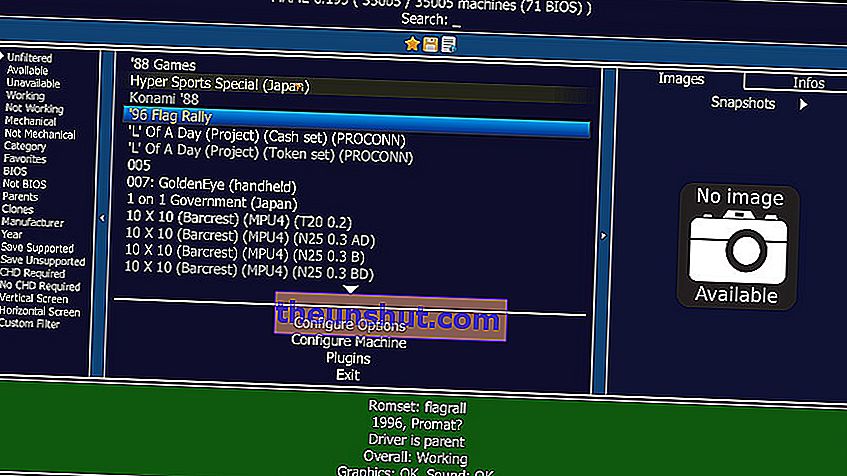
Her skal du kun vælge kolonnen 'Tilgængelig' (tilgængelig), som du kan se til venstre. I dette afsnit kan du se alle de spil, du har downloadet og inkluderet i emulatoren. Tjek det nu: du vil se, at der ikke er nogen, da du ikke har downloadet noget.
For at downloade spil-rom skal du bare foretage en Google-søgning. Der er sider og sider fulde af ROMS. Du skal bare downloade det, kopiere det og indsætte det i ROMS-mappen, som vi fortalte dig før.
Når du har gemt ROM'erne i den tilsvarende mappe, skal du lukke og åbne MAME-emulatoren igen. Nu under fanen 'Tilgængelig' vil du se, at de spil, du har downloadet, vises . For at begynde at spille skal du bare dobbeltklikke på spillet, og hvis alt går godt, kan du begynde at spille med både tastaturet og en USB-controller.
Hvordan konfigurerer jeg spilkontrollerne?
Du har allerede åbnet spillet, men du har ingen idé om, hvordan du bevæger dig fremad eller bagud eller endda slå venstre og højre. Eller fremskynd og brems, hvis det er et bilspil. Nå, det er meget simpelt. Når startskærmen starter, skal du trykke på tabulatortasten . Et lille menuvindue vises, hvor du bliver nødt til at trykke på 'Input (Denne maskine)'.
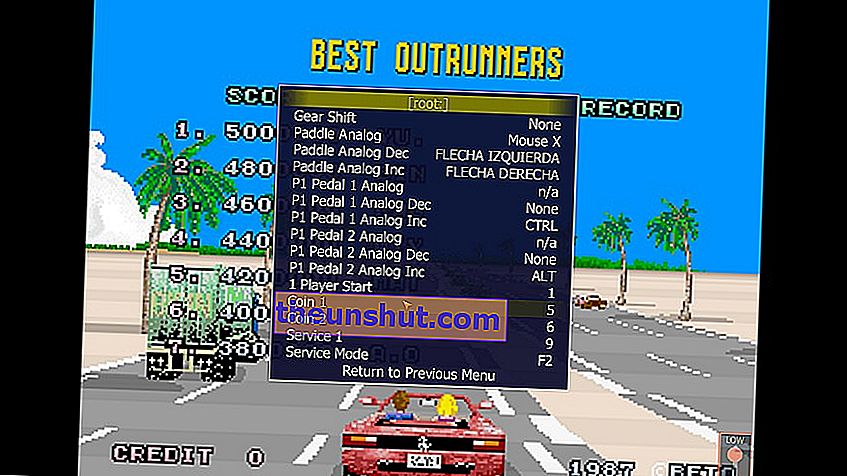
Stå på hver af de kontroller, du skal ændre. Hvis det vises på engelsk, skal du kigge efter oversættelsen af kontrolelementet, så du har alt klart. Når du er placeret på kontrollen, skal du trykke på ENTER . To pile vises på siderne, således at.
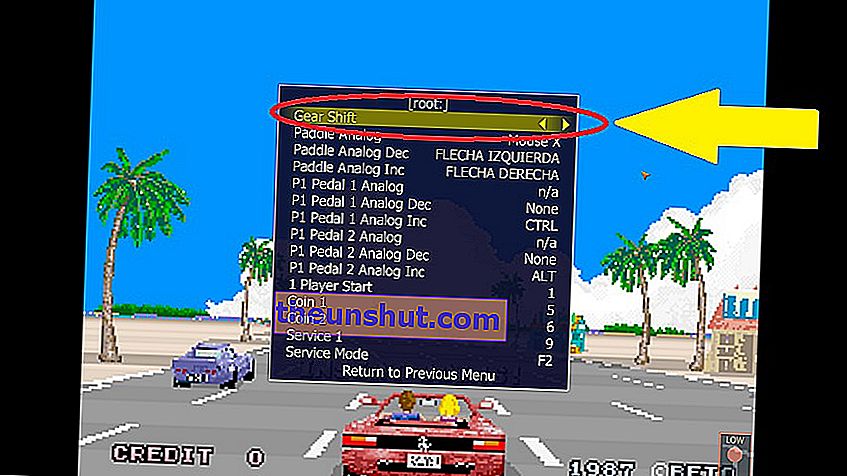
Nu skal du bare holde den nøgle, du vil tildele den specifikke kommando, nede . Glem ikke: Tricket er at holde det nede, indtil det vises angivet i den kontrol, vi ønsker. Sådan skal det se ud på skærmen:

Bonus: Hvordan udvider jeg spiloplevelsen?
Hvis du vil tage dine spil til et andet niveau, kan du overveje at forbinde din computer til dit tv for at få et meget større billede. For at gøre dette behøver du kun et HDMI-stik, som du tager fra din pc til tv'et. Og for at spille er det bedst at få to controllere som dem før og dermed være i stand til at styre spillet fra komforten i stuen.
I butikker som Aliexpress har du replika Nintendo-kontroller til 3,30 euro. Hvis du foretrækker, at de ankommer før dig og har større sikkerhed, når du returnerer dem, kan du bestille dem via Amazon, selvom de vil koste lidt mere: Sættet med to kontroller vil være for 9 euro.
Med dette er du klar til at gøre din stue til et fritidsrum som dem, du besøgte, da du var lille. Skal vi spille et andet spil?
